Biznesowe i osobiste e-maile są integralną częścią współczesnego życia. Szybkie wysyłanie wiadomości e-mail pozwala skutecznie rozwiązywać wiele problemów, być świadomym wszystkich ważnych wydarzeń.

Podczas eksportowania kontaktów z programu Outlook ich kopia jest zapisywana
Program Outlook jest doskonałym pomocnikiem podczas tworzenia wiadomości e-mail i tworzenia kolejnych wiadomości. Aplikacja może utrzymywać kontakty wszystkich osób, z którymi połączenie zostało już nawiązane.
W praktyce może się zdarzyć, że konieczne będzie ponowne zainstalowanie systemu operacyjnego, podczas którego wszystkie wcześniej zainstalowane programy znikną. Oczywiście to smutne wydarzenie rozciąga się na Outlook 2010. Fakt zniknięcia Outlook 2010 nie jest w stanie wywołać przygnębiającego nastroju w porównaniu z tym, że możliwość eksportowania kontaktów nie była wcześniej wykorzystywana.
Zapisywanie kontaktów
Nie jest tajemnicą, że w pewnych sytuacjach niemożliwe jest przywrócenie kontaktów, chyba że wcześniej zapewniono alternatywne źródło komunikacji z ważnym podmiotem. Z tego powodu wiele osób jest aktywnie zainteresowanych eksportowaniem kontaktów z programu Outlook 2010 przed ponowną instalacją systemu operacyjnego.
Ponadto niektórzy rozsądni użytkownicy wolą eksportować kontakty po pewnym czasie, oszczędzając je na wypadek, gdyby niepowodzenie operacyjne zaskoczyło ich.
Taka zapobiegliwość zapobiegnie utracie najważniejszych danych, a także rozwiązaniu wszystkich problemów dzięki wcześniejszemu poznaniu sposobu importowania kontaktów do programu Outlook 2010 po załadowaniu nowego systemu operacyjnego.
Importuj i eksportuj nie tylko na komputerze lub laptopie, ale także na innych nowoczesnych gadżetach, które obejmują urządzenia mobilne na platformie Android i iPhone.
Jak przenieść adresy e-mail do Androida
Jeśli ugrzęzłeś w poszukiwaniu odpowiedzi na pytanie, jak przenieść kontakty do Androida z Outlooka, wystarczy zapoznać się z naszymi instrukcjami i upewnić się, że nie ma w tym nic trudnego.
Proces przeniesienia obejmuje tylko kilka prostych kroków, które oczywiście powinny być przeprowadzane jasno, bez żadnych zmian.
Najpierw uruchom Outlook 2010, przejdź do menu "Plik", tam zobaczysz opcję "Otwórz i wyeksportuj". Kliknięcie na nią otworzy dodatkowe podmenu, w którym znajdziesz wiersz "Importuj i eksportuj".
Kliknij przycisk "Eksportuj", po czym wbudowany kreator natychmiast się uruchomi, co pozwoli ci łatwo przeprowadzić wszystkie dalsze manipulacje.
Kreator poprosi o wybranie wariantu pliku, w którym chcesz eksportować wszystkie adresy e-mail zawarte w aplikacji e-mail. Eksperci zdecydowanie zalecają wybór drugiej linii - "Wartości oddzielone przecinkami".
Outlook 2010 wyświetla monit o wybranie folderu, który chcesz przygotować do eksportu. Wybierz folder "Kontakty" i kliknij przycisk "Dalej".
Kreator automatycznie generuje wyeksportowany plik w formacie CSV, a musisz go tylko zapisać wraz z odpowiednią nazwą.
Aby zaimportować przygotowane adresy e-mail do systemu Android, najpierw zaloguj się na swoje konto Google. Tam znajdź kartę "Zaawansowane", a następnie wybierz opcję "Importuj".
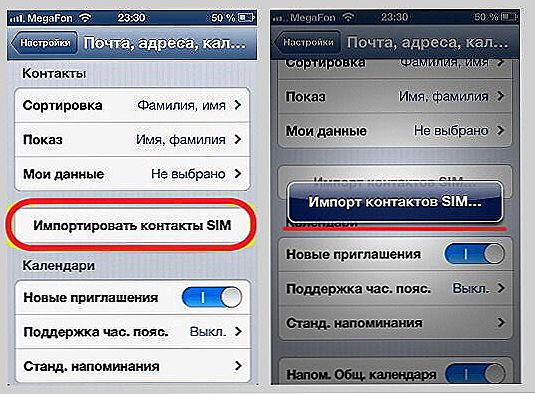
Na karcie Zaawansowane znajdź opcję Importuj.
Kreator poprosi o podanie ścieżki do wcześniej zapisanego pliku z rozszerzeniem csv. Z pewnością będziesz musiał przestrzegać tego wymogu, po którym program będzie ci posłuszny i będzie mógł pomyślnie przenieść wszystkie wcześniej zapisane kontakty do twojego Androida.
Proces synchronizacji rozpocznie się automatycznie, więc Twój udział nie jest wymagany. Wszystko skończy się szybko i będziesz mógł cieszyć się łatwym rozwiązaniem problemu.
Istnieje inny sposób importowania kontaktów do systemu Android za pomocą Bluetooth. W takim przypadku plik jest przesyłany i pobierany przez uruchomienie Bluetooth, a konto Google nie jest używane. Pozostałe działania są realizowane w podobny sposób.
Jak przenieść adresy e-mail do iPhone'a
Jeśli nie jesteś właścicielem Androida i iPhone'a i masz ten sam problem, będzie on również łatwy do rozwiązania, jeśli dokładnie przeczytasz zalecenia dotyczące przenoszenia kontaktów z programu Outlook na iPhone'a.
Pierwsze kroki obejmują eksport tych kontaktów, które są zawarte w aplikacji pocztowej. Zasada eksportu jest taka sama, jak opisano powyżej w przypadku Androida, więc nie powinno się pytać o to, jak przenieść kontakty do Outluk.
Pozostaje tylko zrozumieć, jak zapisać już zapisany plik z kontaktami do iPhone'a?
Aby ułatwić proces importowania, zaleca się pobranie aplikacji Kontakty CopyTrans na komputer. Uruchom tę aplikację, podłącz telefon iPhone do komputera.
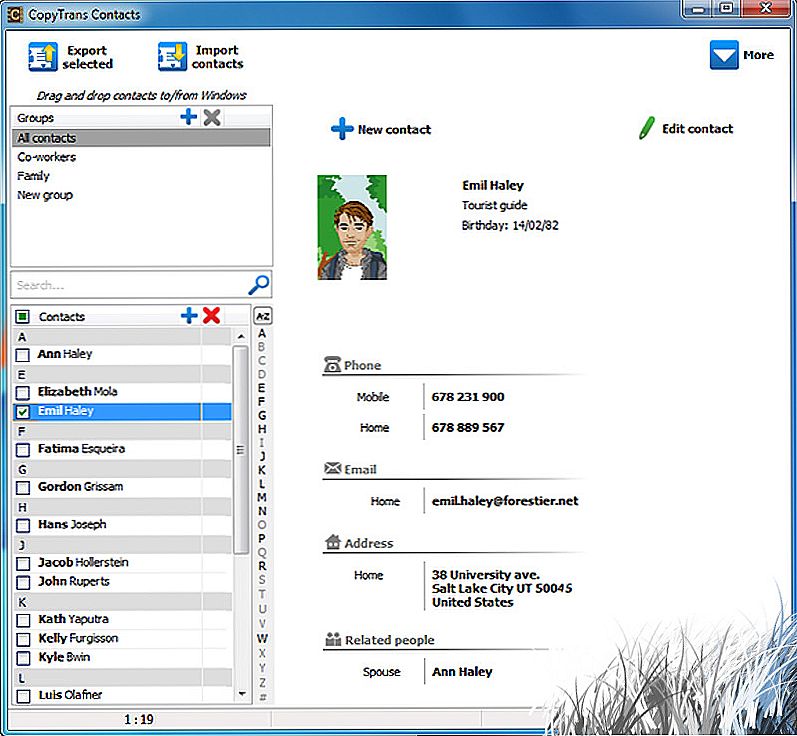
Narzędzie CopyTrans Contacts będzie dla Ciebie prawdziwym pomocnikiem.
W wyświetlonym oknie możesz łatwo znaleźć parametr "Importuj kontakty". Pozostaje spełnić wszystkie wymagania, które przedstawi wniosek.
Początkowo musisz określić miejsce, w którym zapisany jest plik z rozszerzeniem csv, a następnie kliknąć przycisk "Otwórz", który się pojawi. Następnie rozpocznie się automatyczny proces, który pomyślnie załaduje wszystkie kontakty do iPhone'a. To kończy proces importowania wszystkich ważnych kontaktów dla ciebie.
Po przeczytaniu zaleceń dotyczących importowania i eksportowania wszystkich kontaktów z aplikacji pocztowej, a także praktycznego przeprowadzenia tych manipulacji, wszyscy zrozumieją, że proces ten jest naprawdę prosty.
Dzięki takim działaniom możesz mieć ważne kontakty zawsze z Tobą w gadżecie mobilnym. Jednoczesne przechowywanie adresów e-mail na komputerze i urządzeniach mobilnych pozwala upewnić się, że nieodwracalna utrata danych jest wykluczona.












